来源:网络 作者:陈建强
返回“基本”面板,继续调整“黑色”为+52。切换到“色调曲线”面板,为将背景中的暗部适当提亮一些,在“参数”选项卡下调整“高光”为-19、“暗调”为+17、“阴影”为-8。在调整过程中,要注意直方图的变化。


切换到“细节”面板,在“锐化”选项组中设置“数量”为38,来增强锐化。
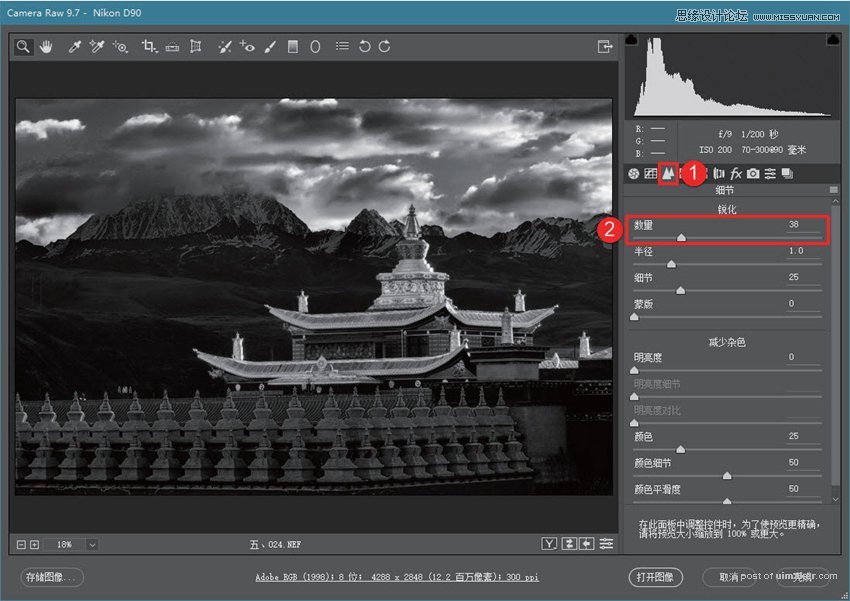
再次返回“基本”面板,增强“清晰度”为+40。
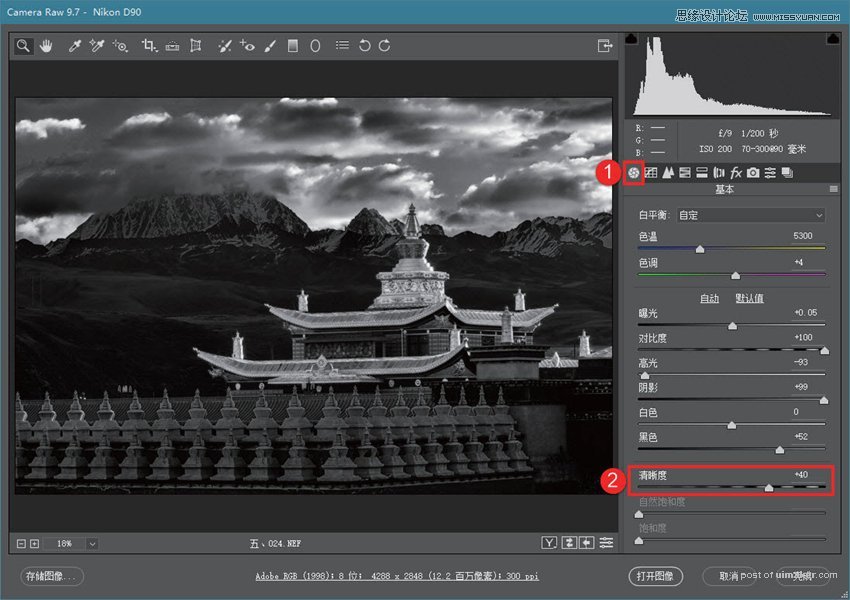
这样,照片就被处理完成了。此时,将照片保存即可。处理后的效果,如图所示。

要制作出一张合理的、完美的黑白影调照片,必须从RAW 格式开始处理,因为RAW 格式记录了原始的照片信息,它可以获得极高的品质。再来一遍
在ACR 中打开下面这张照片。
